iPhone触摸屏不工作? 这里有3种方法来解决它
已发表: 2021-10-12众所周知,iPhone 用户最关心他们心爱的 iPhone。 iPhone 不仅用起来手感好,也是现状的一个标志。
如果智能手机出现问题,Android 用户可能不会像 iPhone 用户那样紧张。 此外,iPhone 不仅购买成本高,其配件和维修费用也很高。
这就是为什么如果您是 iPhone 用户,您就会知道当您的 iPhone 因任何原因无法工作时是多么令人沮丧。 从应用程序问题到触摸屏问题,iOS 设备有完全不同的技术来解决任何问题。
因此,作为 iPhone 用户,将这些实用的解决方案掌握在手中是为了您自己的利益。 如上所述,在这篇文章中,您将了解为什么您的 iPhone 的触摸屏没有响应触摸以及如何在家中自行修复它。
如果您不想花额外的钱来修复与 iPhone 相关的小问题,例如 iPhone 屏幕无响应,请彻底遵循这些指南。
为什么您的 iPhone 触摸屏没有响应?

可能有多种原因导致您的 iPhone 触摸屏没有响应您的触摸。 幸运的是,您仍然可以找到各种解决方案来以一种或另一种方式解决这些问题。
因此,在您继续了解解决 iPhone 触摸屏无响应问题的不同方法之前,您必须首先找出手头问题背后的原因。
iPhone 的触摸屏无法工作的第一个也是明显的原因可能是您之前掉落了 iPhone,或者它以某种方式被弄湿了。 另一个原因可能是由于硬件或软件相关问题。 其他可能的原因可能是屏幕保护膜的问题或存在麻烦的应用程序。
无论麻烦情况的根本原因是什么,您都可以按照以下说明的方法解决您的 iPhone 触摸屏无响应问题。
修复 iPhone 触摸屏无响应的方法
方法一:硬重启
冻结手机的触摸屏并不罕见。 假设您经常在 iPhone 上遇到冻结的触摸屏。 在这种情况下,它可能表明您的 iOS 上存在与软件相关的问题。
要解决此问题,您需要重新启动 iPhone 的操作系统。 在当前情况下,您的 iPhone 触摸屏无法正常工作,您必须硬重启 iPhone 而不是软重置。
iPhone 6 和更早版本的硬重启:按住主屏幕按钮和电源按钮。 然后,当您看到 iPhone 屏幕上的 Apple 标志亮起时,立即释放它们。
iPhone 7 和 iPhone 7 Plus 版本的硬重启:同时按住电源按钮和音量(向下)按钮。 接下来,当您看到 iPhone 屏幕上的 Apple 标志亮起时,立即释放它们。
iPhone 8 和更新版本的硬重启:按下并松开音量(向上)按钮,与音量(向下)按钮类似。 接下来,继续按住侧边按钮,直到您注意到 iPhone 屏幕上的 Apple 标志亮起。 完成后,松开按钮。
即使在硬重启之后,如果您的 iPhone 遇到触摸屏无响应问题,那么最好完全摆脱根触发器。 您可以消除手机中常见的触发因素,包括恶意软件、损坏的文件、不良应用程序、损坏的数据等。

硬重启后,您还可以通过以下方式停止触摸屏问题:
- 将您的 iOS 和应用程序更新到最新版本。
- 卸载不需要的应用程序。
- 删除可疑消息和文件。
- 重置 iPhone 的全部设置。
- 如有必要,请擦除 iPhone 的所有内容。
方法二:DFU(设备固件更新)模式恢复
假设您在 iPhone 上执行了硬重启。 即使在那之后,您的 iPhone 的触摸屏也无法正常工作。 在这种情况下,您可以应用 DFU 模式存储方法来解决手机的触摸屏问题。
但是,在你盲目地遵循这种技术之前,请确保你的 iPhone 处于稳定状态。 如果有任何类型的液体损坏,您可以永远放下您珍贵的 iPhone。
您首先使用 USB 电缆将 iPhone 连接到计算机以开始此方法。 现在,进行如下操作:
- 立即按下并松开音量(向上)按钮。 然后,与音量(向下)按钮相同。
- 现在,按住电源按钮,直到你的 iPhone 屏幕变黑。
- 当手机屏幕变黑时,按住电源按钮,然后按住音量(向下)按钮。
- 大约 5 秒后松开电源按钮。 但是,请继续按住音量(向下)按钮,直到您在计算机的 iTunes 中看到您的 iPhone。
- 只有在计算机上出现恢复 iOS 的提示后,您才能松开音量按钮。
- 接下来,继续按照计算机屏幕上显示的命令进行操作。 这样,您可以通过 iTunes 在 DFU 模式下修复和恢复您的 iOS。
话虽如此,如果您仍然遇到 iPhone 上无响应的触摸屏问题,您应该使用来自第三方应用程序的一些 iOS 修复软件。 因此,当您寻找替代工具时,请确保它是可信且可靠的。
此外,对于那些可能对这些指南感到困惑的 iPhone 用户,您可以单击前面附加的链接以获取相同的教程:
方法3:第三方iOS修复软件-iMobie AnyFix
如今,有大量适用于 iOS 的第三方修复软件。 您唯一关心的是找到最可靠和最真实的。 一种这样的替代工具是 iMobie AnyFix。
AnyFix 可以真正修复任何 iPhone 问题,无论是屏幕禁用、电池耗尽、启动循环、触摸屏不工作等。此工具可以修复您的 iPhone 而不会丢失任何数据。 它为用户提供了三种修复模式来解决他们的问题。
这些修复模式包括标准修复(解决常见问题)、高级修复(修复顽固问题)和终极修复(可以让您的 iPhone 焕然一新)。
如果您的 iPhone 的触摸屏仍然无法使用,您也可以尝试 Tenorshare ReiBoot。 您可以使用其标准功能而不会丢失任何数据,并且您的 iPhone 将在几分钟内恢复。 Tenorshare ReiBoot 是最受好评的 iPhone 维修软件之一。 单击此处下载 Tenorshare ReiBoot。
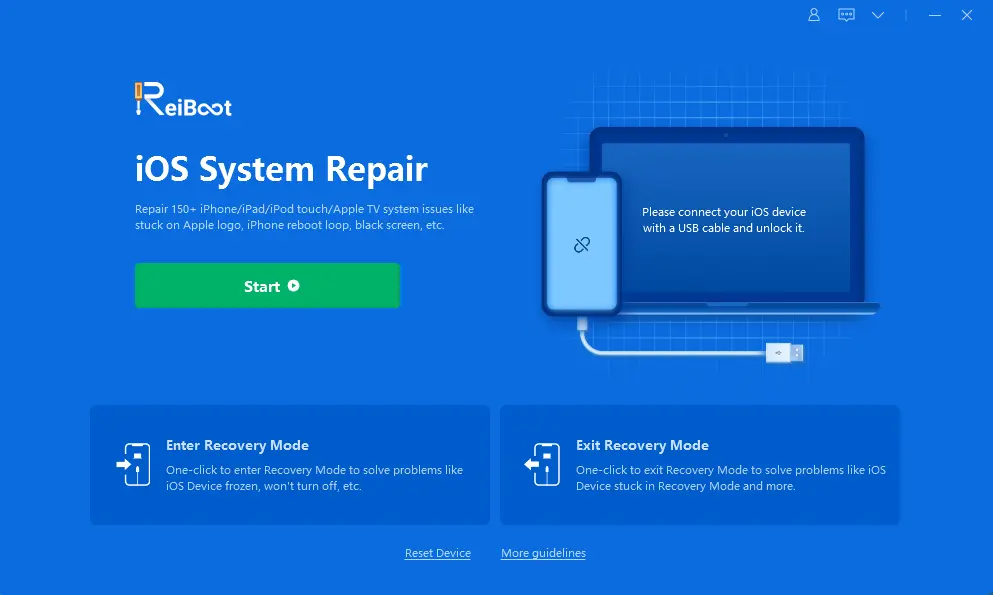
对此有什么想法吗? 在下面的评论中让我们知道,或者将讨论带到我们的 Twitter 或 Facebook。
